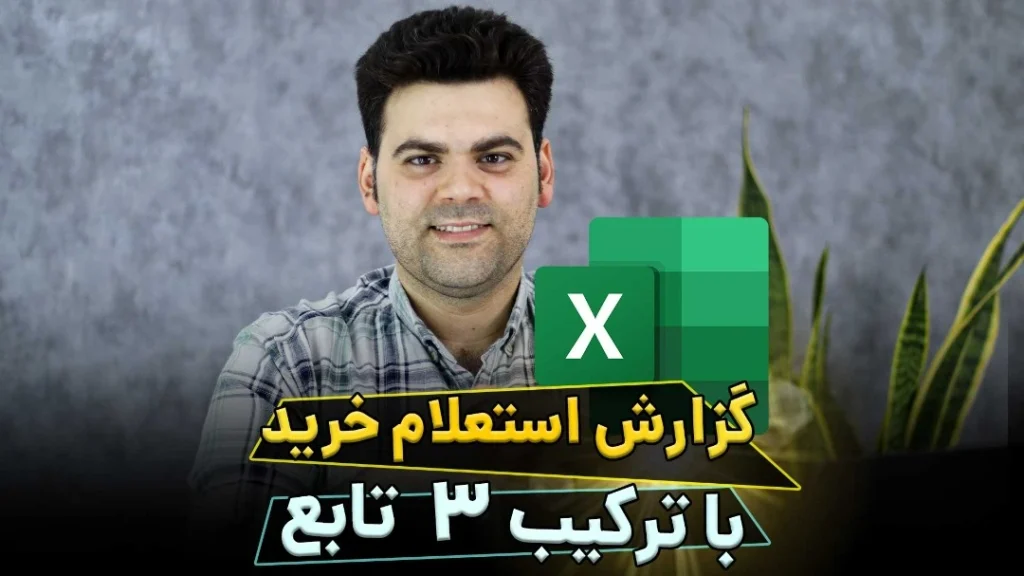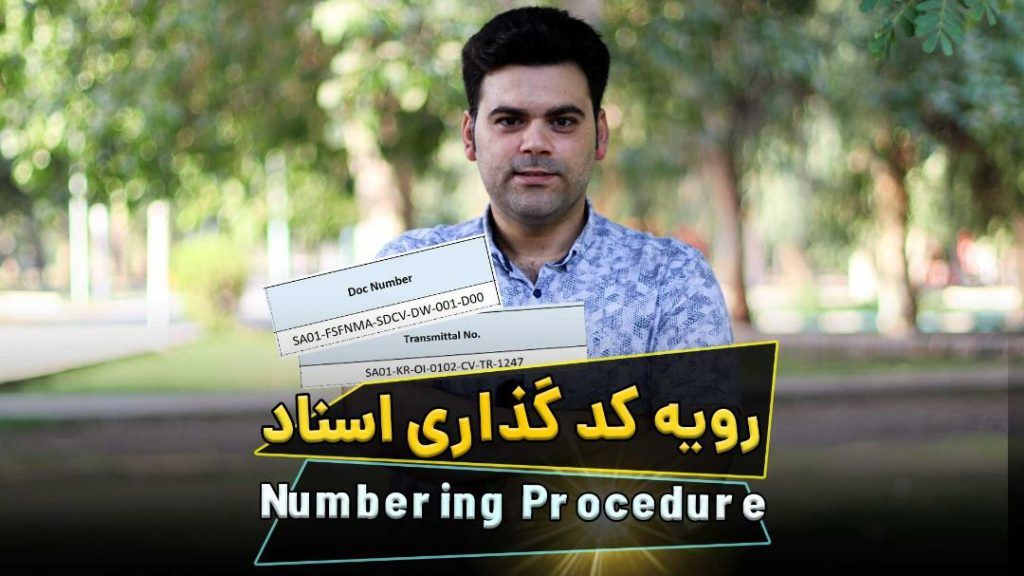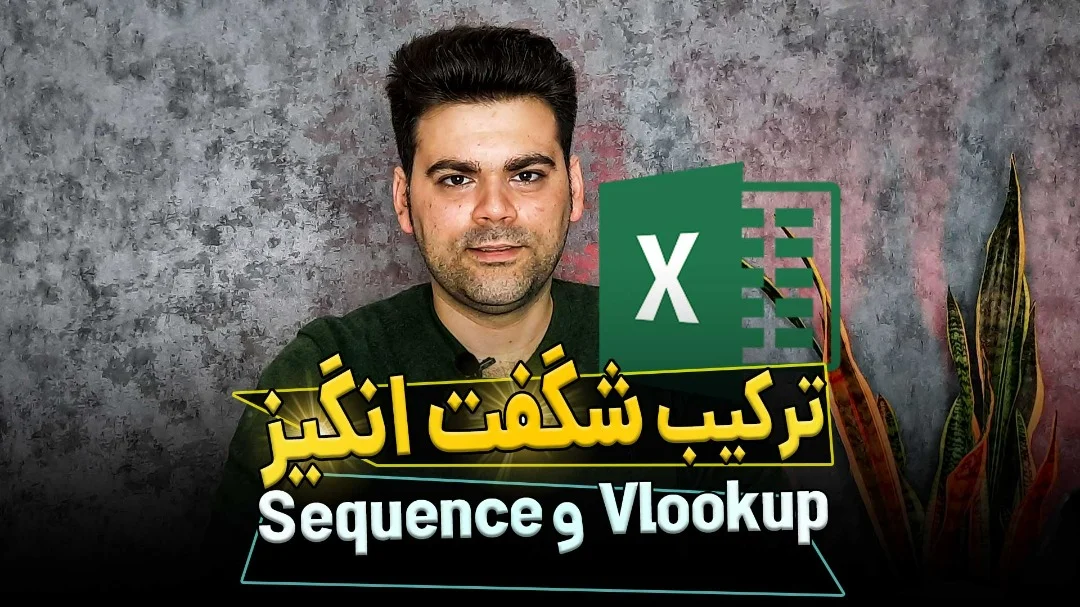
آموزش تابع Sequnece و ترکیب تابع Sequence با تابع vlookup
در مقاله های قبلی درباره کاربرهای تابع xlookup برای شما توضیح دادیم. با توجه به کاربرد وسیع تابع xlookup این تابع استفاده زیادی در اکسل دارد. اما گاهی به دلیل اینکه اکسل شما 2021 نیست نمی توانید از این تابع استفاده کنید. آیا راهی وجود دارد؟ امروز می خواهیم درباره ی ترکیب تابع vlookup و sequence صحبت کنیم . اگر آموزش های ما را در پیش گرفته باشین قبلا درباره ی تابع Vlookup به تفضیل برای شما توضیح دادیم . حال قبل از آنکه به ترکیب این دو تابع با یکدیگر و کاربرد آن بپردازیم ، بهتر است درباره ی تابع sequence و ساختمان آن کمی توضیح دهیم .
ویدیو
آموزش تابع Sequnece و ترکیب تابع Sequence با تابع vlookup
معرفی تابع sequence
این تابع برای ما اعداد متوالی ایجاد می کند ؛ یعنی اعدادی پشت سرهم.
ساختمان تابع sequence
Sequence ( rows , columns , start , step )
Rows : تعداد ردیف مورد نظرتان را می توانید ایجاد کنید .
Columns : تعداد ستون مورد نظرتان را می توانید ایجاد کند .
Start : از چه عددی شروع شود ؟
Step : گام های افزایش اعداد را تعیین می کند ( مثلا سه تا سه تا ، دو تا دو تا و… ) ؛ این اعداد می توانند منفی و اعشاری هم باشند .
در واقع تابع sequence یک دنباله را برای ما ایجاد می کند ( لیستی از اعداد متوالی که برای ما یک آرایه ، از یک تا چند بعد را ایجاد می کند ) .
ترکیب تابع vlookup و sequence
ابتدا به تصویر زیر دقت کنید :
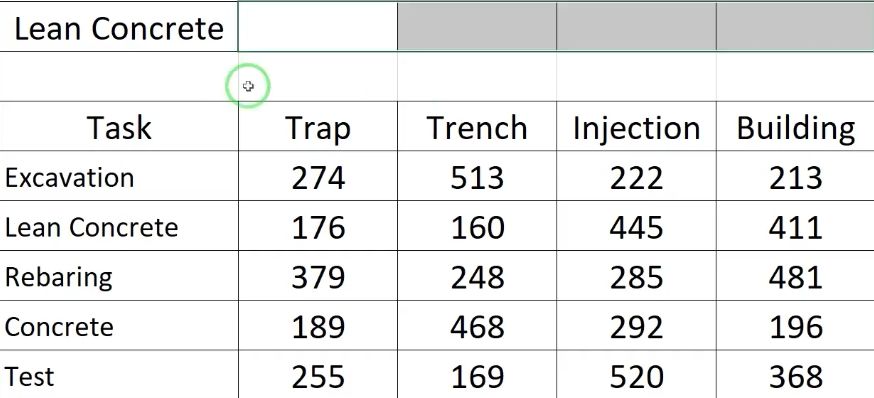
همانطور که در تصویر فوق مشاهده می کنید ما قصد داریم پارمتر ها را تک به تک جا به جا کنیم و هر کدام از مقدار های آن را در سطر فوق داشته باشیم .
ما با استفاده از تابع Xlookup و Vlookup هم می توانیم این کار را انجام دهیم اما هدف اصلی از آموزش ترکیب تابع vlookup و sequence برای دوستانی هست که Excel 2021 ندارند و نمی توانند از تابع Xlookup استفاده کنند .
به فرمول زیر دقت کنید :
Sequence ( , 4 ) + 1
همانطور که می دانید تابع Vlookup به صورت خودکار ( پیش فرض ) ستون اول را به عنوان شماره اول در نظر می گیرد ، برای این که بتوانیم این مشکل را برطرف کنیم از فرمول فوق استفاده می کنیم . یعنی با انجام این کار باعث می شویم که از ستون اصلی و مورد نظر ما شروع به شناسایی کند .
حالا که متوجه شدیم از تابع sequence در این مثال چگونه استفاده کنیم ، کافی است که از این تابع در درون تابع vlookup استفاده کنیم. درواقع با ترکیب تابع vlookup و sequence می توانیم نتایج مورد نظر خود را بدست آوریم .
( به تصویر زیر دقت کنید ) :
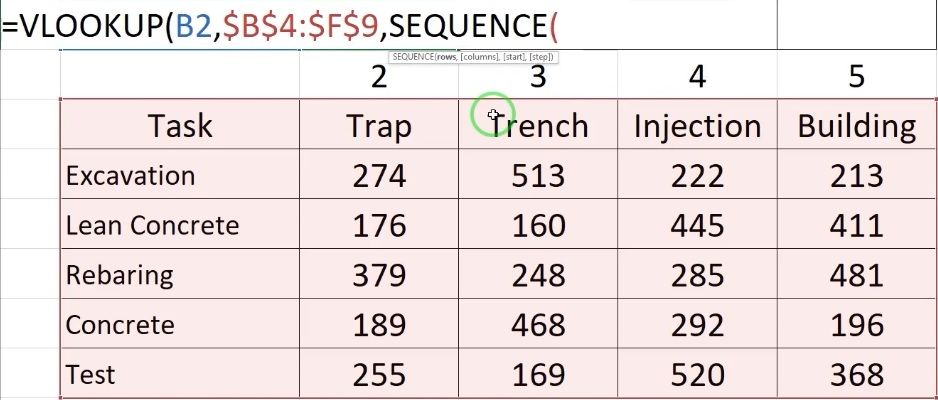
همانطور که در تصویر فوق مشاهده می کنید در ابتدا در آرگمان اول تابع Vlookup معلوم خود را مشخص می کنیم . در این مثال تمام ستون Task را به عنوان معلوم تعریف می کنیم . در آرگمان دوم این تابع مقدار حاصل از این Task ها را تعریف می کنیم که بازه ی مربعی شکل B4 تا F9 است و با استفاده از کلید F4 این محدوده را فیکس می کنیم .
در ادامه و در آرگمان سوم این تابع از تابع sequence ( که به طور کامل در مورد ساختمان و کاربرد آن در بالا توضیح دادیم ) به شکل گفته شده استفاده می کنیم و در آرگمان آخر تابع vlookup از false یا 0 به کار می بریم .
در نتیجه با Enter کردن و اعمال فرمول فوق می توانید خروجی کار را مشاهده کنید ( به تصویر زیر دقت کنید ) :
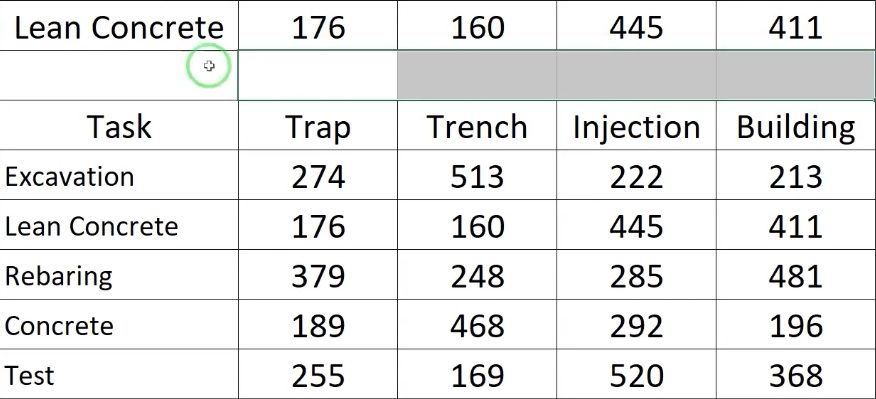
همانطور که در تصویر فوق مشاهده می کنید خروجی کار گویای صحت فرمول توضیح داده شده می باشد و با تغییر هر کدام از اجزای ستون B2 ( که در این مثال همان Task ها می باشد ) داده های هر کدام از این پارامتر ها برای شما قابل مشاهده خواهد بود .
سعی کنید از اکسل 2021 استفاده کنید اما به هر دلیلی از قبیل اجازه نصب و آپدیت روی سیستم خود را ندارید ، می توانین از این نوع تکنیک ها استفاده و به مجهولات خود پاسخ دهید .
با سلام خدمت استاد کران زاده، مث اینکه یادتون رفته تابع Sequence هم مال اکسل 2021هست، بعد چه جوری باید از این ترفند استفاده بشه؟
سلام مهندس خیر فراموش نشده، اگر قرار بود که ما همیشه بروی یک ورژن از نرم افزار بمونیم پس چرا سازنده های آنها همیشه ورژن های جدید را منتشر میکنند؟
ما باید همیشه سعی کنیم از آخرین نسخ نرم افزارها استفاده کنیم تا از قابلیت های جدید به نفع و برای راحتی خودمان استفاده ببریم.
موفق باشید
سپاس بسیار عالی